小猪教您win7如何关闭系统休眠状态功能
- 时间:2017年10月28日 12:00:25 来源:魔法猪系统重装大师官网 人气:8953
其实大家所有的电脑没有任何操作的情况下,很多时候我们使用win7系统的时候,电脑长期不动的情况下就会自动进入待机或者休眠,那么win7如何关闭系统休眠状态功能?一些用户还是不知道该如何操作,下面小编就为大家详细介绍一下win7关闭系统休眠状态功能的方法,一起来看看吧。
win7的系统有一个功能就是当你在长时间不动电脑的情况下,电脑就会自动进入待机或者休眠的状态,给用户带来方便的同时,也会给有些不需要休眠状态的朋友们带来很多的烦恼,接下来小编给大家分享win7如何关闭系统休眠状态功能。
win7如何关闭系统休眠状态功能图文解说
点击开始--所有程序---附件 然后找到记事本,右击记事本选择已管理员的身份运行,切记,要以管理员身份运行,不要直接打开。
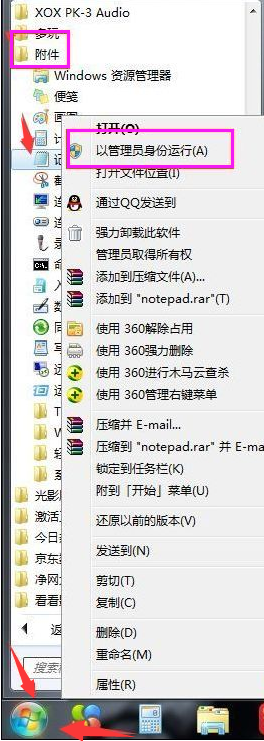
系统休眠载图1
接下来记事本打开以后,直接输入命令代码在记事本当中 @powercfg-h off 意思是关闭休眠状态。
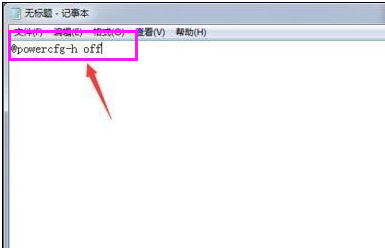
休眠状态载图2
完成输入以后,点击记事本左上角的文件---另存为
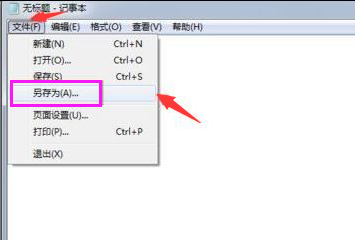
休眠状态载图3
点击另存为以后选择左边的桌面---将保存类型改为“所有文件”文件名可以随便写,建议写成:“ 关闭休眠功能 ”在名字后面记得加上“ .bat ”然后点击保存

关闭休眠载图4
完成后,双击该 bat类型文件即可
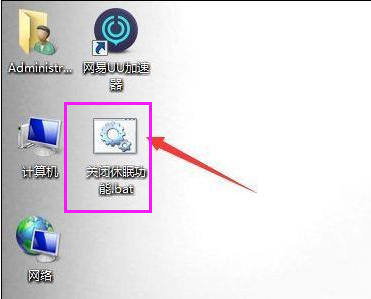
win7载图5
以上就是win7关闭系统休眠状态功能的操作流程。更多精彩操作教程尽在“小白一键重装系统”官网上,欢迎前去查阅。
休眠状态,win7,系统休眠,关闭休眠








